想要開發AI圖片辨識功能卻不知道從何下手嗎?別擔心!今天我要跟大家分享一個超簡單的工具 – Create ML,讓你不用寫任何程式碼就能訓練出一個準確率高達95%的AI模型!特別適合剛接觸AI開發的iOS開發者,或是想要快速實現圖片辨識功能的工程師們。
首先,你需要一台 Mac 電腦,因為 Xcode 只支援 macOS 系統。接下來,去 Mac App Store 下載並安裝 Xcode,下載後系統會要求安裝手機模擬器,會花一些時間。
什麼是 XCode?
Xcode 是 Apple 提供給開發者專門用來開發 iPhone、iPad、Mac 等 Apple 裝置上的應用程式。簡單來說就是 IDE,舉凡我們在 App Store 看到的 App,幾乎都是透過 XCode 開發並上架的。
那 Create ML 又是什麼呢?
Create ML 是 Xcode 10 之後引入的一個機器學習框架,讓開發者能夠建立自己的 AI 模型,像是圖片辨識、物件偵測、情感分析等等。最棒的是,它的圖形介面非常簡單,即便你不是 AI 專家,你也可以輕鬆訓練出屬於自己的模型,把模型加到你的 App 裡!
為什麼選擇 Create ML?
- 支援多種AI模型類型
- 不需要寫程式碼訓練
- 只需要少量訓練資料
- 完全免費
AI 圖片辨識
AI 圖片辨識是一種利用機器學習技術來自動識別和分類圖片中的物體或特徵的系統。這種模型可以通過分析大量的圖片數據來學習如何區分不同的物體。例如,它可以被訓練來辨認貓和狗、識別植物種類。
圖片辨識模型的工作原理是透過「特徵提取」來分析圖片,然後根據這些特徵進行分類。這個過程通常需要大量的標註數據來訓練模型,讓它在遇到新圖片時能準確地做出判斷。
在 Create ML 中,你可以很輕鬆地使用圖形介面來訓練圖片辨識模型,我們只需要準備 6~10 張圖片,就能夠完成一個準確率 95% 的辨識模型!
- 安裝好 Xcode 之後,打開它,選擇 App!
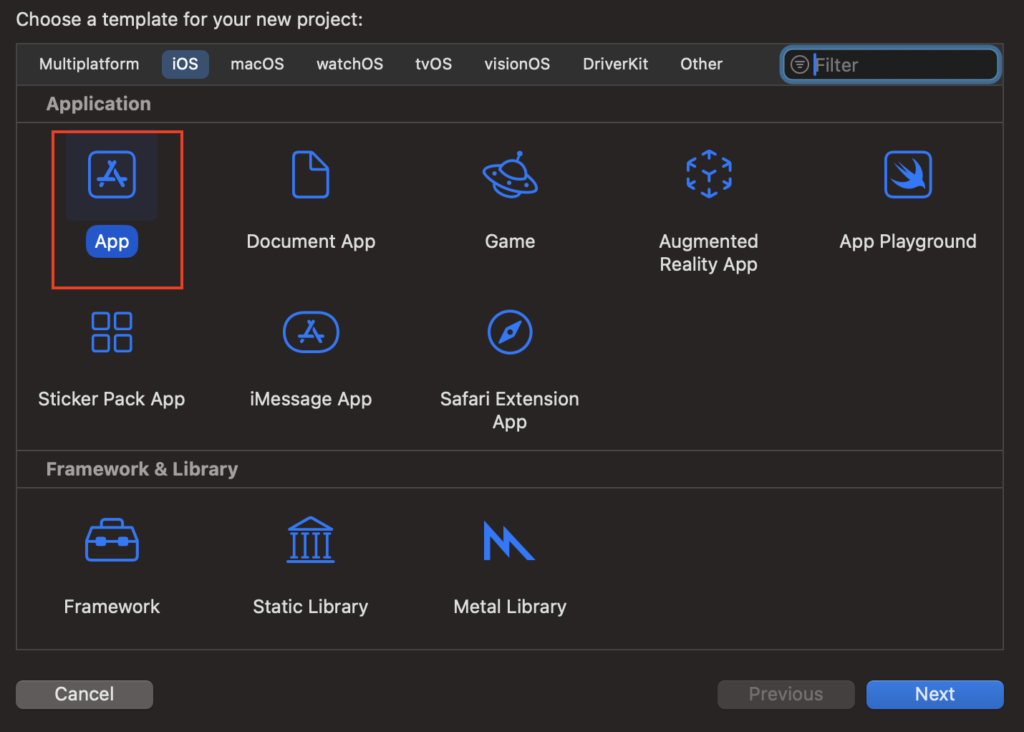
2. 輸入 Product Name 和 Organization Identifier,Organization Identifier 可以是你自訂的組織名稱,輸入完點擊 Next。
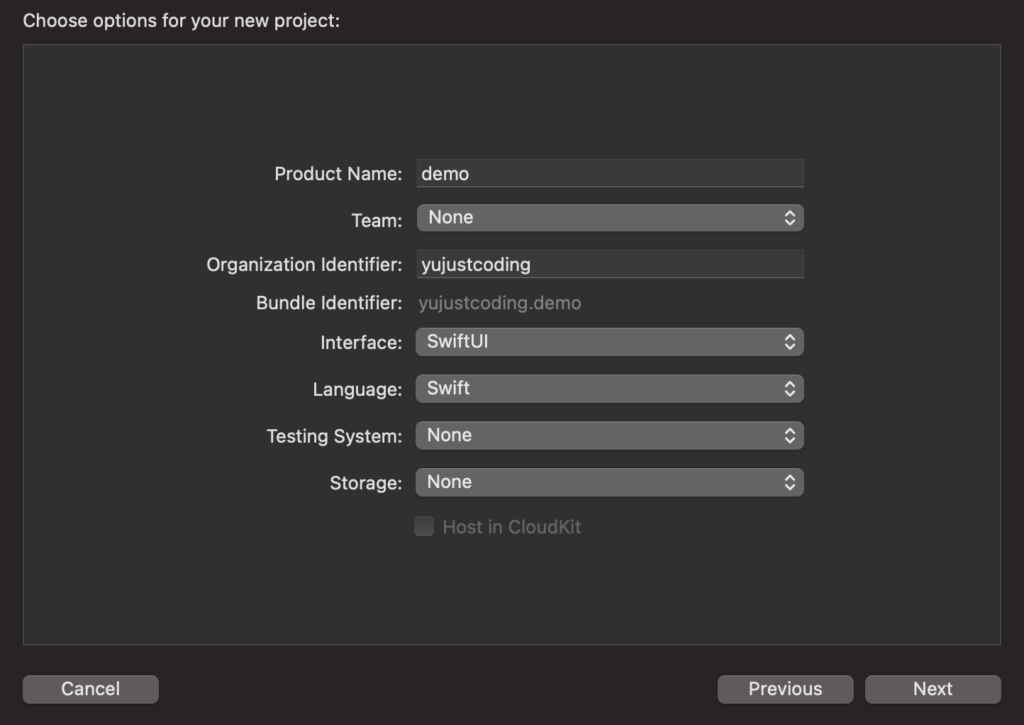
3. 到這邊我們成功創建了一個專案,這是初始介面的樣子。
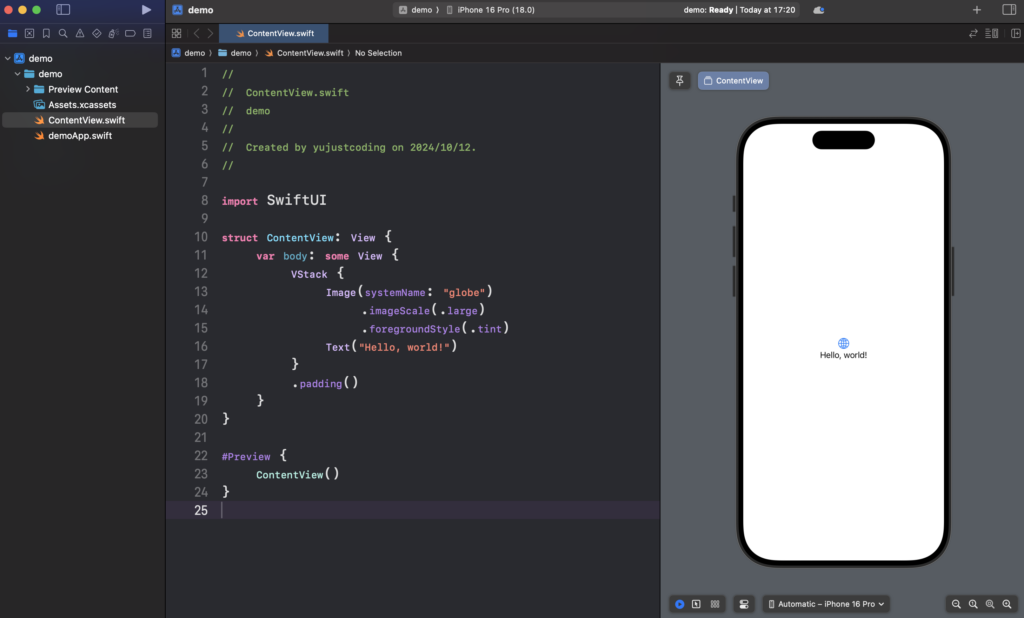
建立模型
1. 在左上角 Xcode 選項中,開啟 Create ML
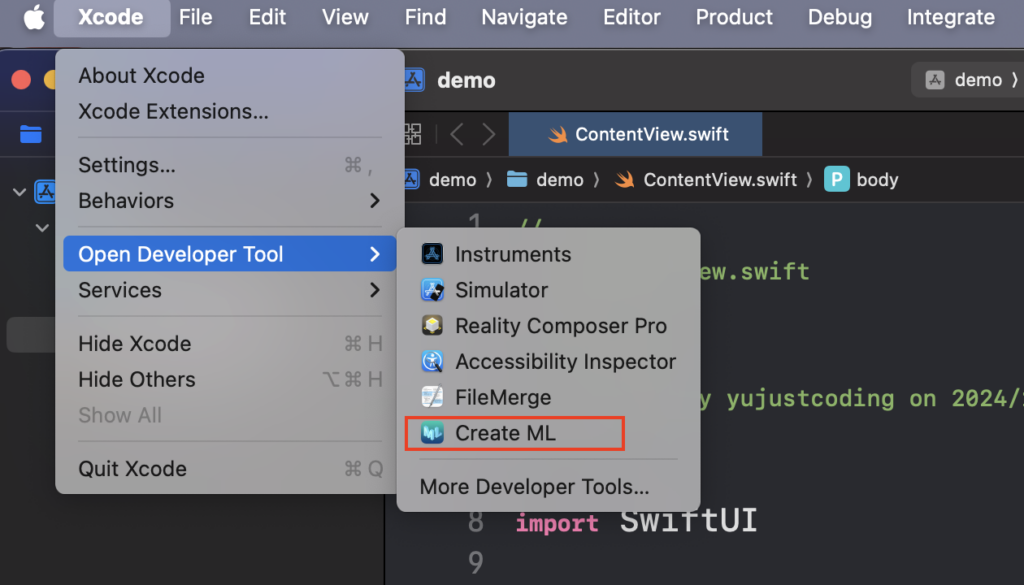
2. 這邊我們選擇第一個 Image Classification,點擊 Next 後選擇儲存的檔案位置。
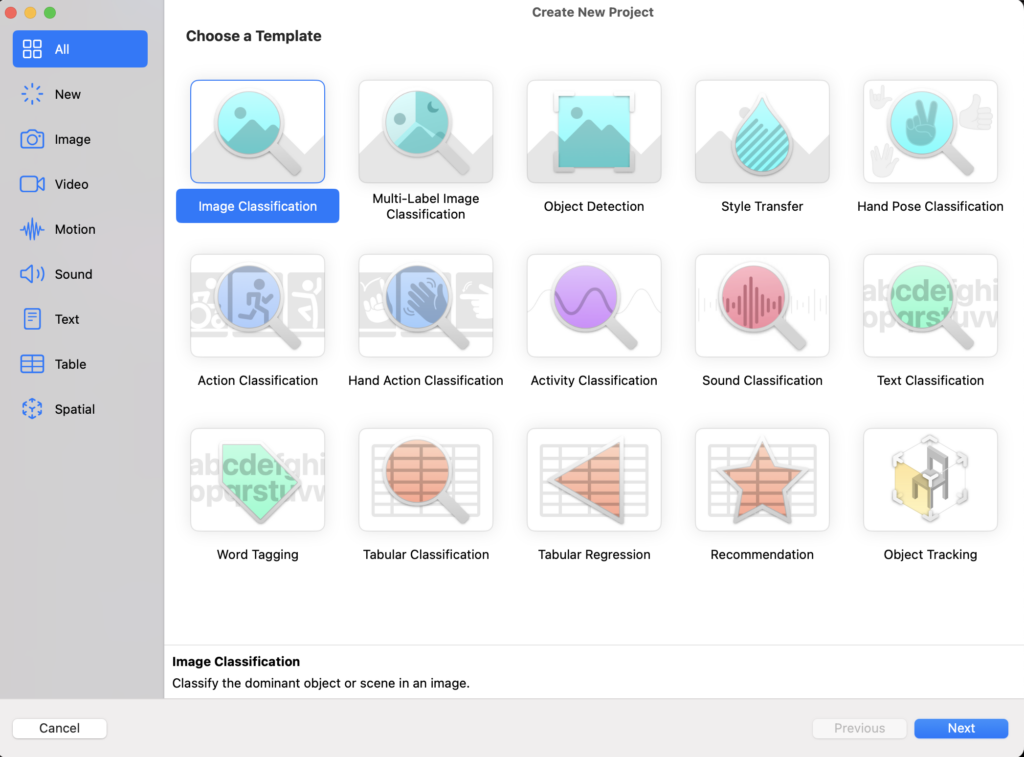
3. 為 Project 命名
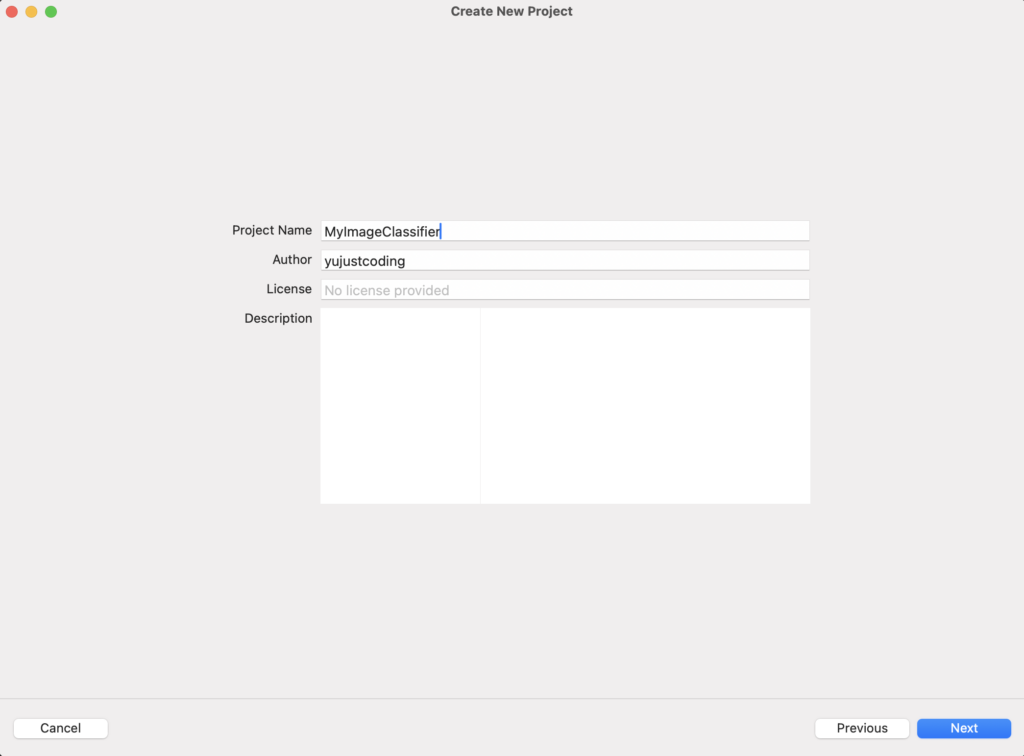
4. 接下來就進入我們機器學習的介面
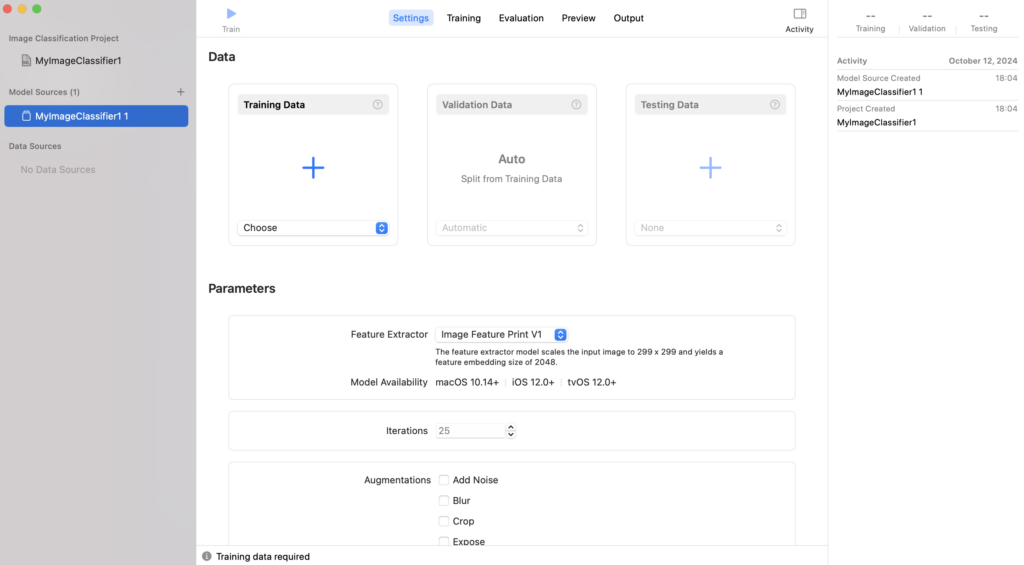
訓練模型
1. 從 這裡 下載訓練資料並解壓縮檔案,在 Training Data 的地方選取這個資料夾,然後點擊「Train」 就開始訓練囉,是不是很簡單呢~
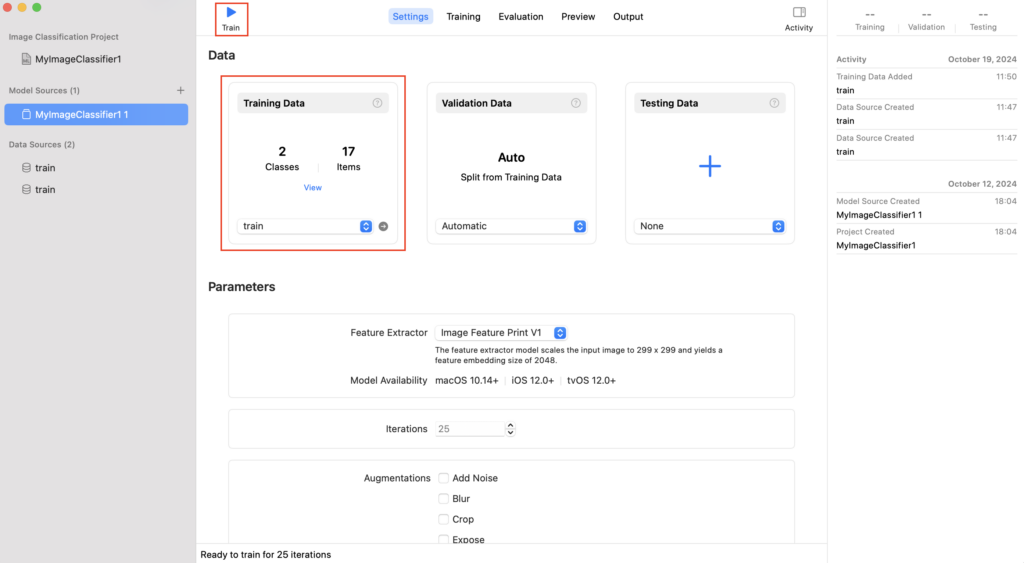
順帶一提,訓練資料夾的結構為一個母資料夾,裡面存放各種不同種類的子資料夾,圖片檔案格式可包含 jpeg、png、webp:
├── train
│ ├── category1/
│ │ ├── image1.jpeg
│ │ └── image2.png
│ ├── category2/
│ └── category3/因為資料比較少,所以訓練的很快~
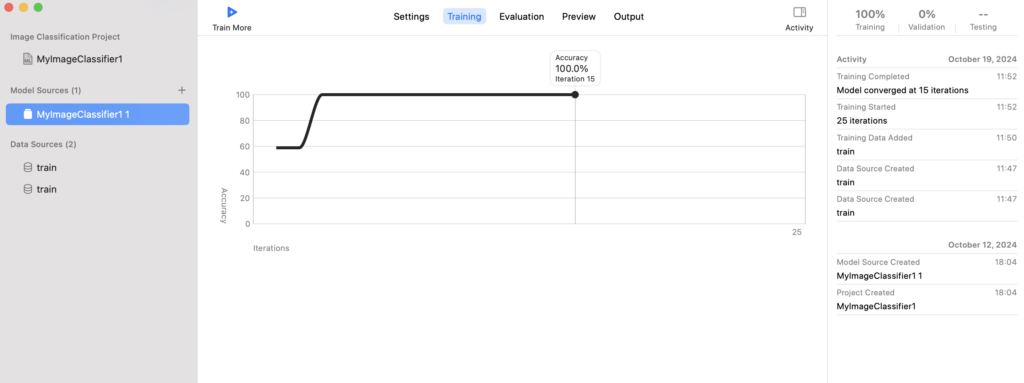
2. 接下來我們切換到 Preview,再從網路上找一張圖片做測試。
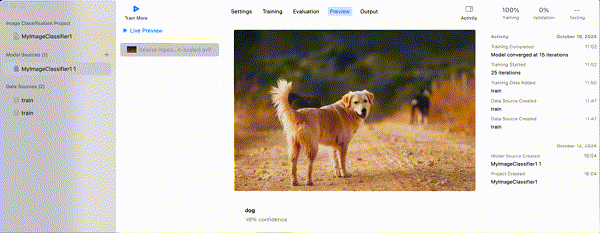
下圖紅框處將會顯示準確率,由於我的資料比較簡單,所以準確度幾乎都是 100%。

建立測試資料集
你也可以製作一組測試集驗證你的模型,檔案結構和訓練資料相同,以下是我另外加入貓、狼等動物訓練的結果:
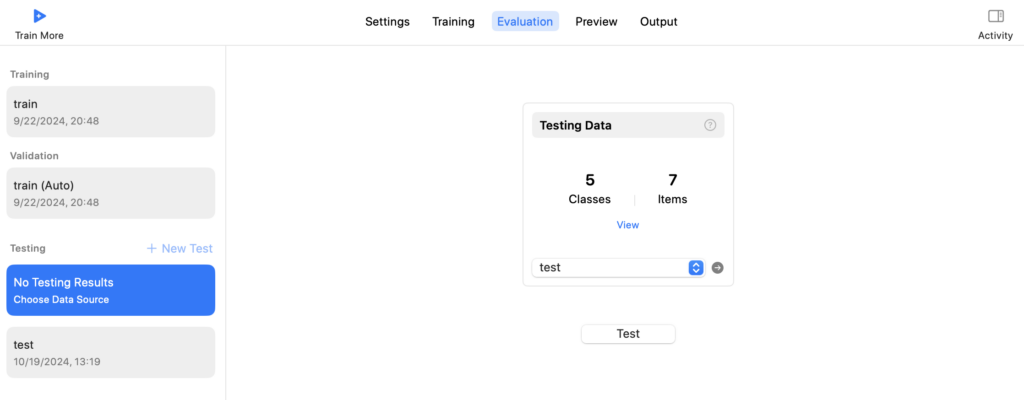
點擊 Test 後一樣會出現準確度。
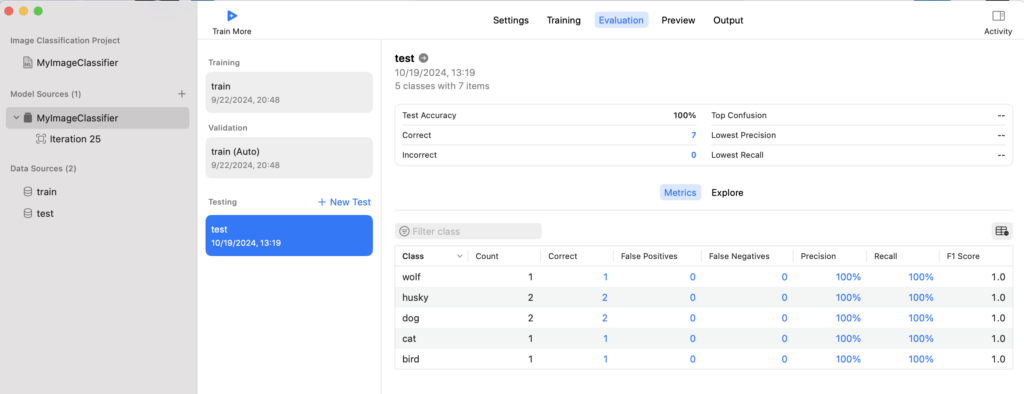
如何匯出模型?
在 Output 點擊右上角「Get」,輸入模型名稱就完成囉!模型的副檔名為 .mlmodel,可以在 Xcode 中使用。
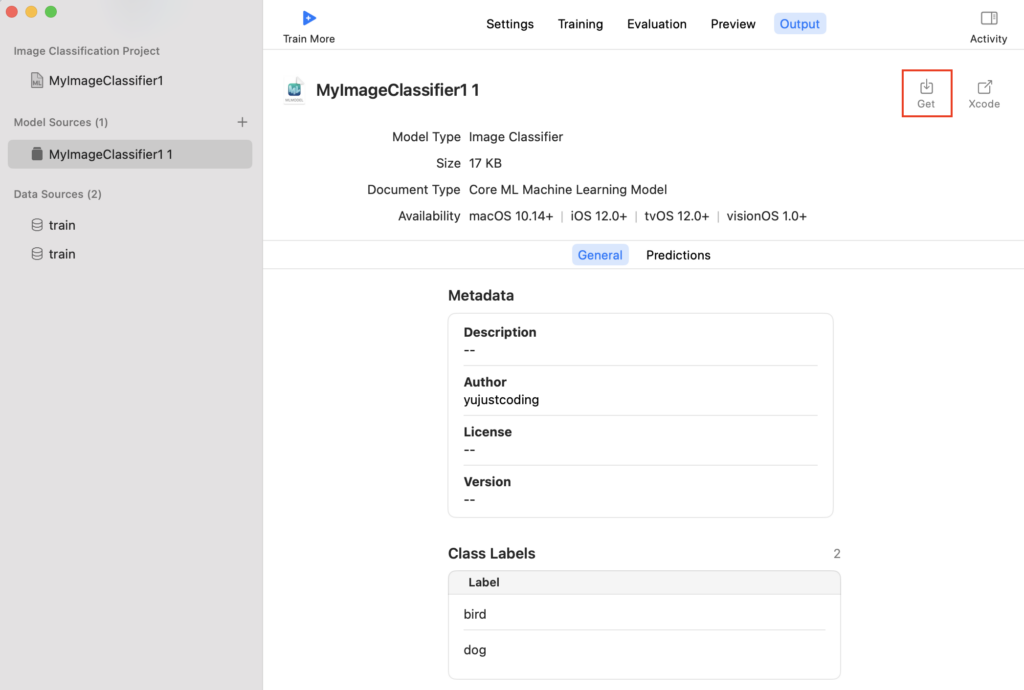
總結
今天我們學會了:
- 使用Create ML建立AI圖片辨識模型
- 準備訓練資料的正確方式
- 如何評估模型準確率
- 模型匯出與使用方法
學會了圖片辨識之後,你可以運用生活中常見的物品來做練習,也可以到 Apple Developer 有別人訓練好的模型,只要下載下來就可以做使用了。
更多 AI 相關文章可以在我的分類裡找到喔!



